Kako postaviti upit u bazu podataka MS Access 2019

Naučite kako postaviti upite u Access bazi podataka uz jednostavne korake i savjete za učinkovito filtriranje i sortiranje podataka.

Kliknite gumb Nova grupa kontakata na vrpci kartice Početna (ili pritisnite Ctrl+Shift+L).
Pojavljuje se dijaloški okvir Grupa kontakata.
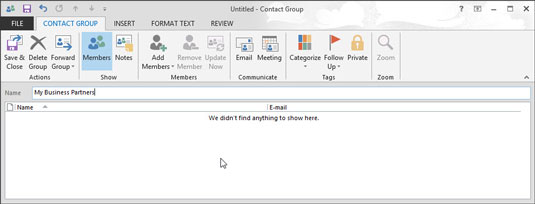
Upišite ime koje želite dodijeliti svojoj grupi kontakata.
Ime koje upišete pojavljuje se u tekstualnom okviru Ime.
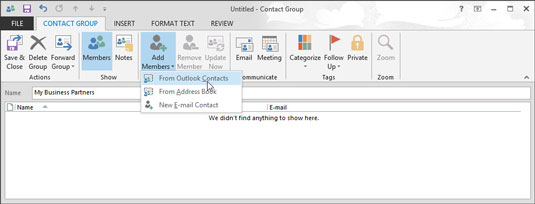
Kliknite gumb Dodaj članove i odaberite Iz Outlookovih kontakata.
Dijaloški okvir Odabir članova: Kontakti prikazuje dostupna imena na lijevoj strani i prazan okvir Članovi na dnu.
Kliknite gumb Dodaj članove i odaberite Iz Outlookovih kontakata.
Dijaloški okvir Odabir članova: Kontakti prikazuje dostupna imena na lijevoj strani i prazan okvir Članovi na dnu.
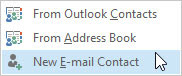
Da biste uključili adrese e-pošte osoba koje nisu na vašem popisu kontakata ili bilo kojem od vaših drugih Outlook adresara, odaberite Novi kontakt e-pošte.
Unesite ime i adresu e-pošte osobe koju želite dodati u dijaloški okvir Dodaj članove. Kliknite OK.
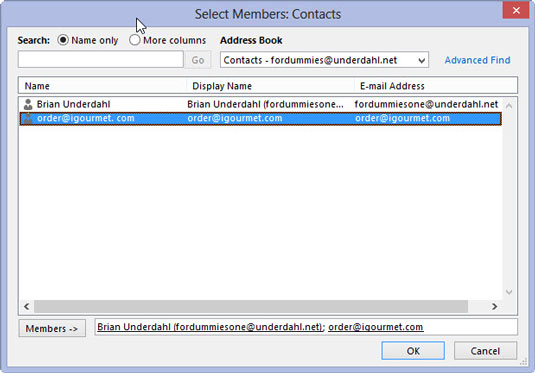
Dvaput kliknite ime svake osobe koju želite dodati u svoju grupu kontakata.
Svako ime koje dvaput kliknete pojavljuje se u okviru Članovi na dnu dijaloškog okvira.
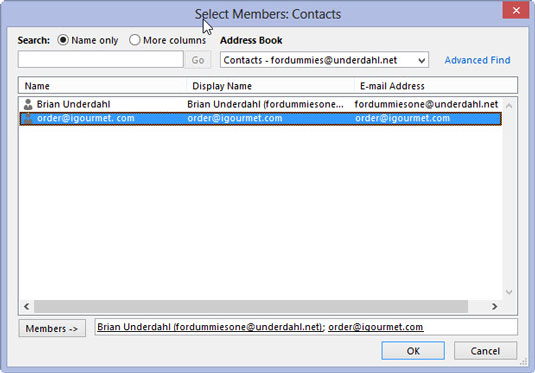
Kada završite s odabirom imena, kliknite gumb U redu.
Zatvara se dijaloški okvir Odabir članova: kontakti.
Kada završite s odabirom imena, kliknite gumb U redu.
Zatvara se dijaloški okvir Odabir članova: kontakti.

Kliknite gumb Spremi i zatvori (ili pritisnite Alt+S).
Dijaloški okvir Grupa kontakata zatvara se i vaša grupa kontakata pojavljuje se podebljano na vašem popisu kontakata.
Naučite kako postaviti upite u Access bazi podataka uz jednostavne korake i savjete za učinkovito filtriranje i sortiranje podataka.
Tabulatori su oznake položaja u odlomku programa Word 2013 koje određuju kamo će se točka umetanja pomaknuti kada pritisnete tipku Tab. Otkrijte kako prilagoditi tabulatore i optimizirati svoj rad u Wordu.
Word 2010 nudi mnoge načine označavanja i poništavanja odabira teksta. Otkrijte kako koristiti tipkovnicu i miš za odabir blokova. Učinite svoj rad učinkovitijim!
Naučite kako pravilno postaviti uvlaku za odlomak u Wordu 2013 kako biste poboljšali izgled svog dokumenta.
Naučite kako jednostavno otvoriti i zatvoriti svoje Microsoft PowerPoint 2019 prezentacije s našim detaljnim vodičem. Pronađite korisne savjete i trikove!
Saznajte kako crtati jednostavne objekte u PowerPoint 2013 uz ove korisne upute. Uključuje crtanje linija, pravokutnika, krugova i više.
U ovom vodiču vam pokazujemo kako koristiti alat za filtriranje u programu Access 2016 kako biste lako prikazali zapise koji dijele zajedničke vrijednosti. Saznajte više o filtriranju podataka.
Saznajte kako koristiti Excelove funkcije zaokruživanja za prikaz čistih, okruglih brojeva, što može poboljšati čitljivost vaših izvješća.
Zaglavlje ili podnožje koje postavite isto je za svaku stranicu u vašem Word 2013 dokumentu. Otkrijte kako koristiti različita zaglavlja za parne i neparne stranice.
Poboljšajte čitljivost svojih Excel izvješća koristeći prilagođeno oblikovanje brojeva. U ovom članku naučite kako se to radi i koja su najbolja rješenja.








